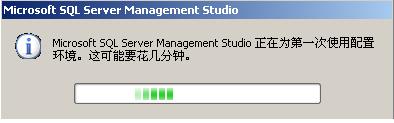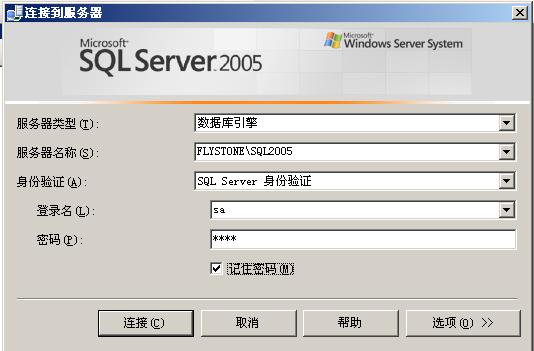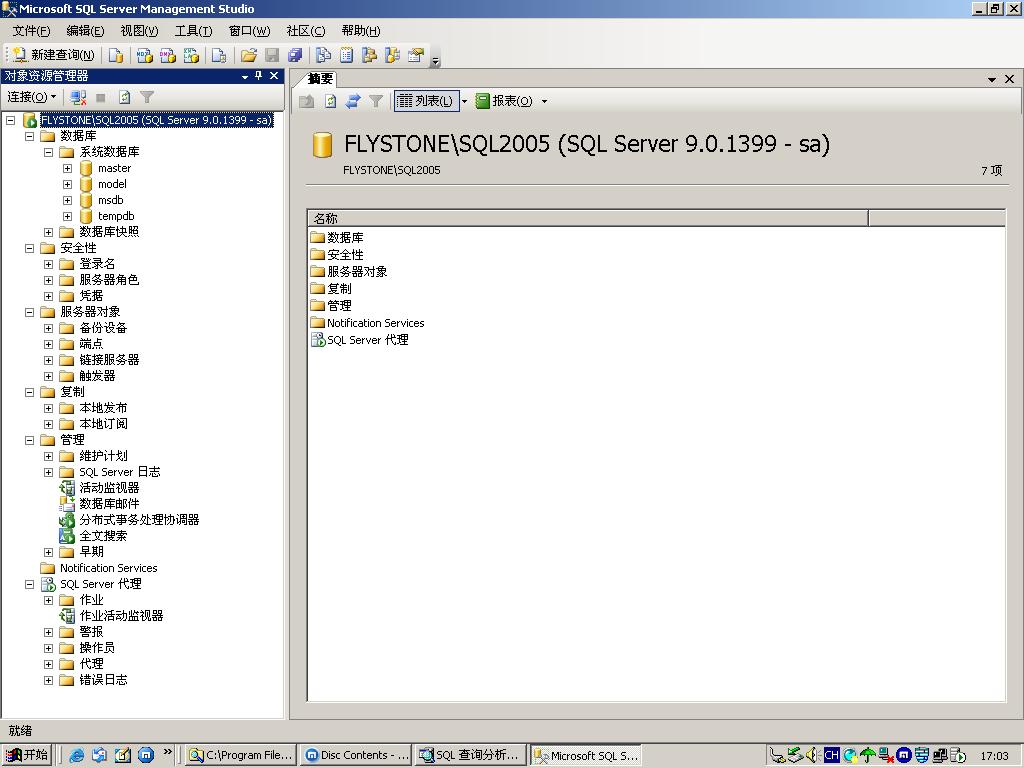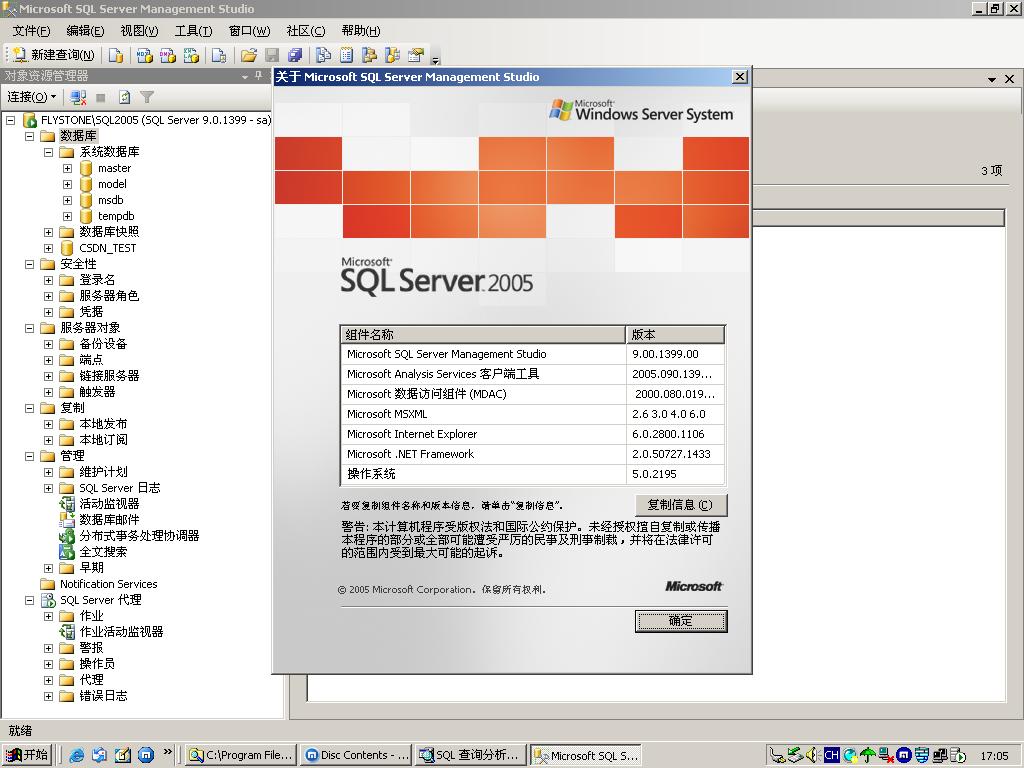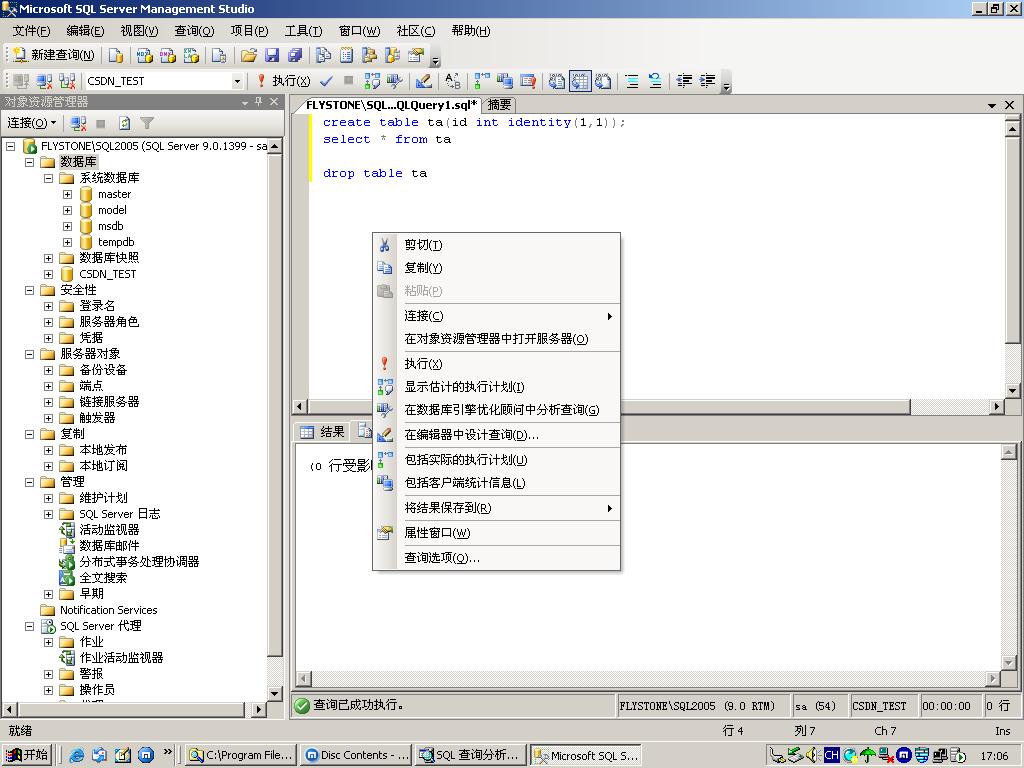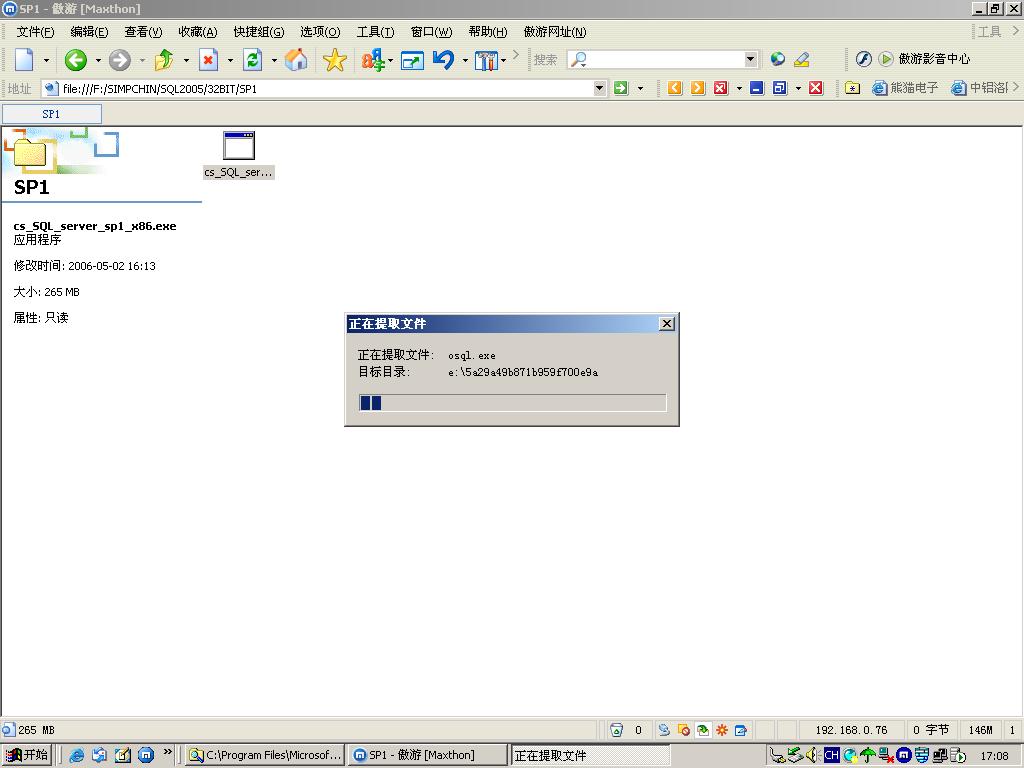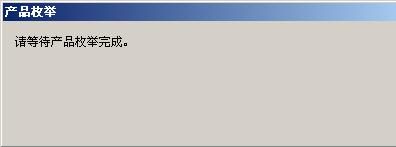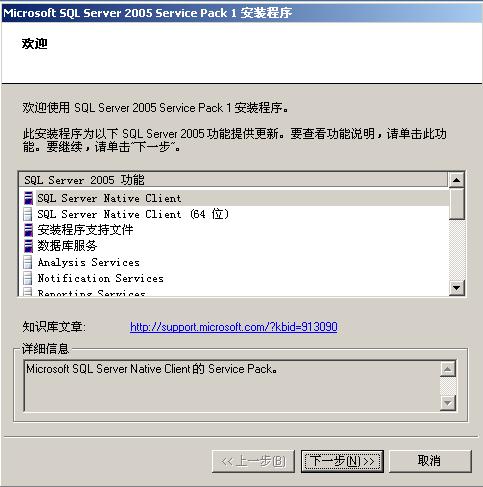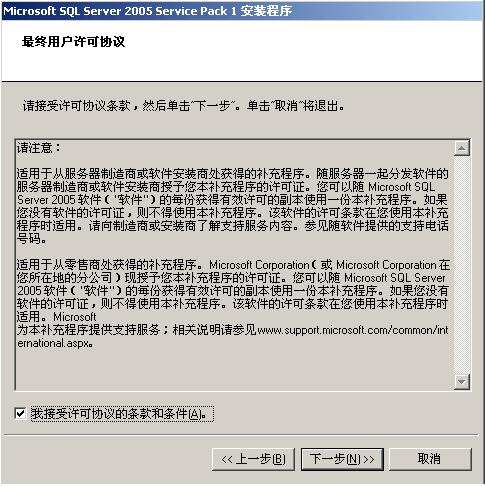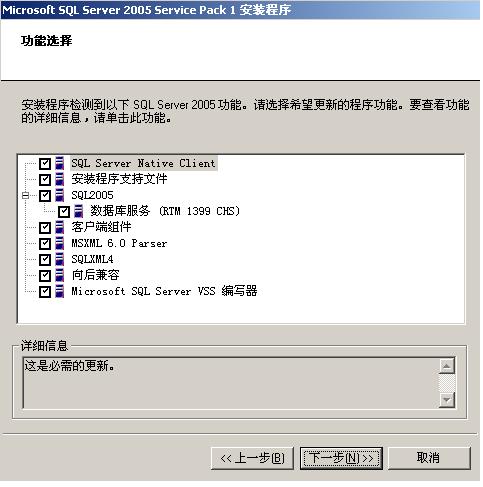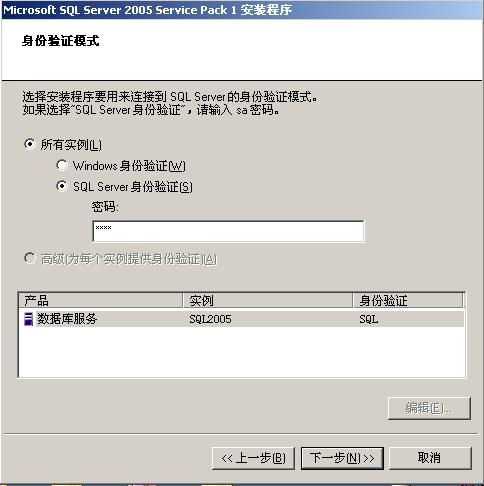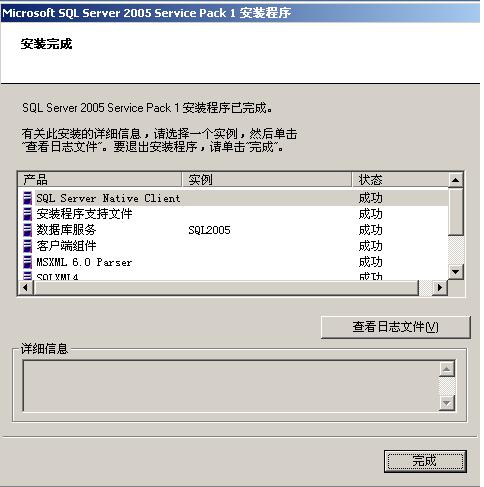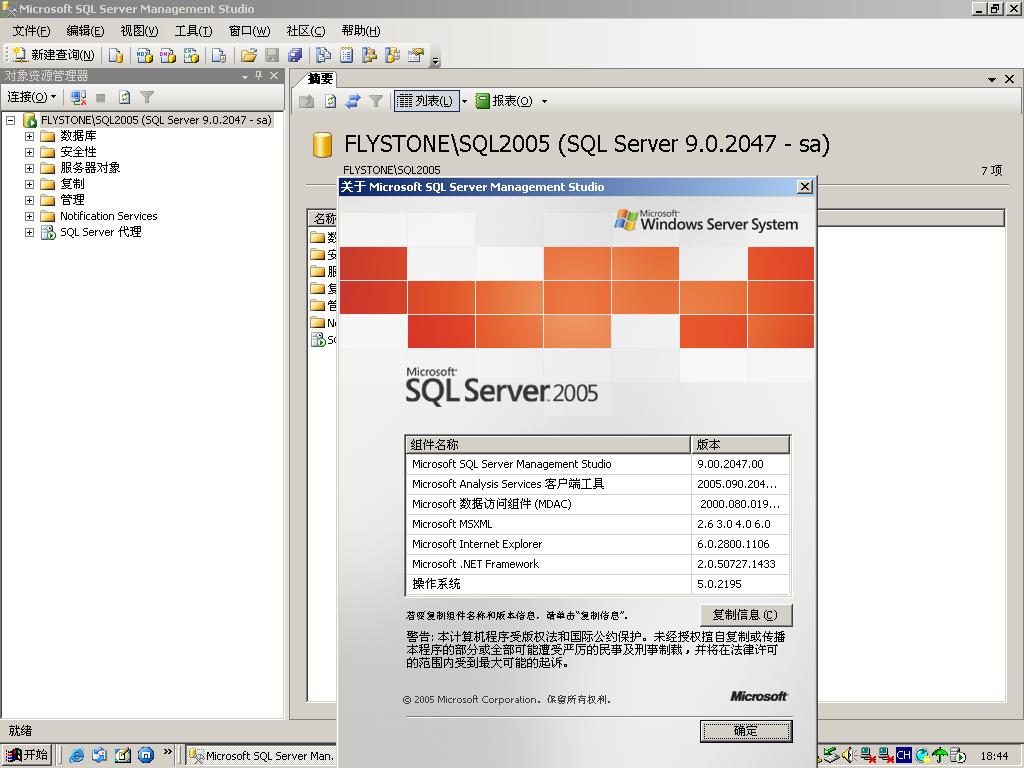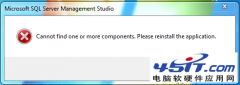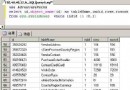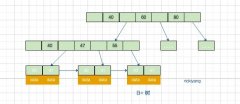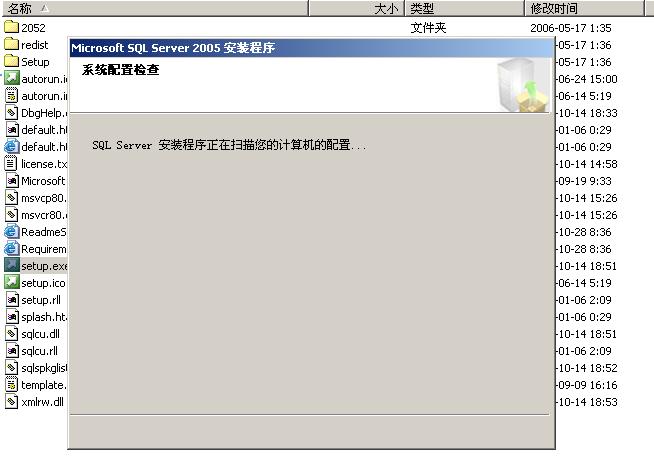|
5、初次使用 哇,哇,开始使用了 点击SQL Server Management Studio后出现第一次运行进行环境配置的界面,当然这是系统自己在配置。
配置完成后,弹出连接服务器选项:
输入密码后点连接伟大的时刻出现了:
感觉还真不一样呀,我们看看版本信息:
看看2005的查询界面,也就是相当于我们以前2000的查询分析器界面
好到此为此安装工作已经全部结束 ,发现2005对硬件的要求还是挺高的,配置差点就有点吃紧了。嘿嘿。
6、SP1的安装, 通过安装发现升级的过程比安装还要痛苦,建议大家安装SP1前重一下机器后再安装。 首先找到SP1的升级包,双击后:
升级程序枚举组件:
点击下一步,用户许可协议,不接爱就退出,所以没得选择的啦
点击下一步后
再点下一步,系统检验管理密码:
输入密码后点下一步出现安装进度界面
慢慢等吧,直到全部成功后点下一步,最后点击完成 ,下面我们看看版本信息:
最后关于SQL Server 2005重装问题解决方法 SQL Server 2005重装并不是像一般软件那样卸载后就可以重新安装的,会遇到麻烦的,具体我不清楚,我没重装过。但是这里有专家给出的明确的解决方法,大家可以看一下。
解决方法一
解决方法二 |